
עודכן לאחרונה ב

נתקלת בבעיות חוסר יציבות של המחשב? ייתכן שתצטרך לבדוק את אספקת החשמל במחשב שלך. מדריך זה מסביר כיצד.
בין אם אתה משתמש במחשב שלך לגלישה באינטרנט ובין אם אתה גיימר בעל ליבה קשה, תרצה שכל הרכיבים שלך יהיו בצורה מעולה. יחידת אספקת החשמל של המחשב (PSU) חיוני באופן שבו הוא מתפקד.
לדוגמה, ללא כמות הכוח הנכונה, המחשב האישי לא יעבוד. במקום זאת, הרכיבים במחשב האישי שלך, כמו ה GPU, מעבד, ו כרטיס קול, צריך מאזן כוחות נכון.
לכן, אם ברצונך להוסיף כרטיס גרפי בעל הספק גבוה, עליך לוודא ש-PSU חזק מספיק עבור המשימה. עליך לבדוק את אספקת החשמל במחשב לפני הוספת רכיבים מרוקנים אנרגיה שאולי לא יפעלו. מדריך זה יסביר כיצד.
כיצד לבדוק ספק כוח במחשב
אחת הבעיות שתיתקל בהן היא שכאשר אתה בודק ספק כוח במחשב, זה לא פשוט כמו אחרים רכיבים כמו זיכרון RAM, לדוגמה. אין אפליקציה שאתה יכול להתקין בטלפון שלך ולהצביע על PSU כדי לסרוק אותו.
עם זאת, כמה פונקציות ואפליקציות מערכת קובעות את התכונות והתקינות של ה-PSU. ייתכן שתקבל גם את מידע PSU מאתר היצרן או מהמדריך (אם עדיין יש לך אותו).
לדוגמה, אתה יכול בדוק את תכונות הכוח הנתמכות של Windows 11. עם זאת, זה עוסק בעיקר בסוללת המחשב הנייד ובפונקציונליות של מערכת ההפעלה. המידע המדויק נמצא ב-PSU עצמו.
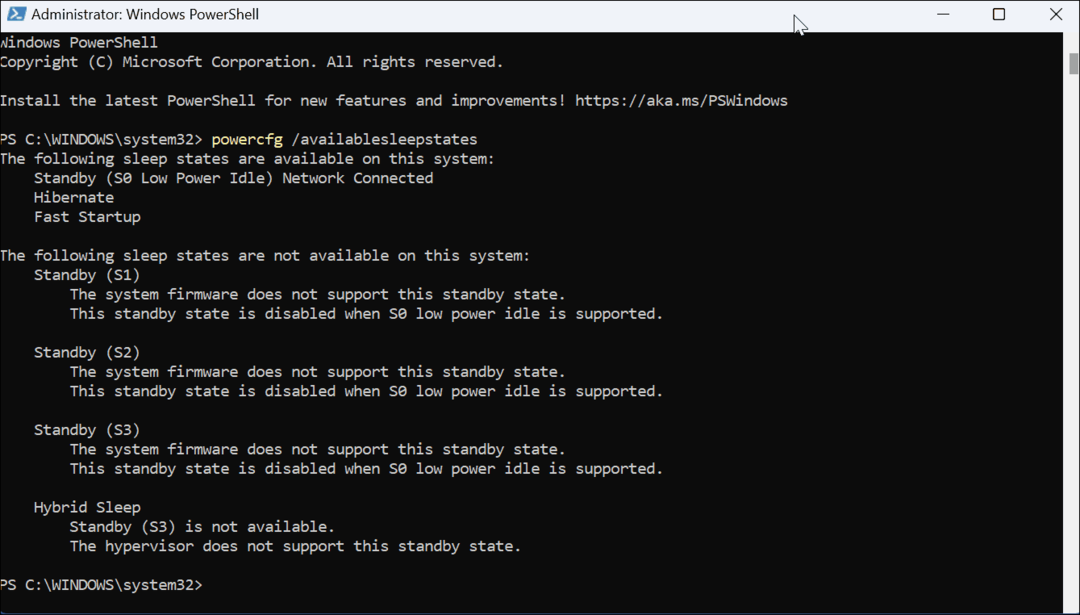
ייתכן שיש לך מחשב שולחני, וה-GPU החדש שאתה מתקין אינו פועל כהלכה או אינו פועל כלל. תרצה לבדוק את עוצמת העומס הנכונה והחוטים מחוברים כהלכה.
הסר את ספק הכוח מהמחשב
הערה: רוב האנשים מדלגים על שלב זה, אך לקבלת התוצאות הטובות ביותר, לובשים רצועת יד אנטי סטטית. זה גורם לך לקרקע על מארז המחשב כך שלא תיצור סטטי שיכול להזיק לרכיבי לוח האם. ישנם סוגים שונים זמינים, אך רובם הם מתחת ל-10 $.
תפוס את שולחן העבודה שלך וודא שהוא לא מחובר לקיר וכל הציוד ההיקפי מוסר (כולל כונני USB). הסר את לוח הצד, כך שיהיה לך יותר מקום לעבוד איתו. מספר הברגים (אם יש) ישתנה בהתאם לדגם ולגודל המחשב. למד כיצד ה-PSU מתחבר ללוח האם ולרכיבים אחרים.
לאחר מכן תוכל למקם מחדש את הכבלים ולבדוק אם יש משהו רופף.

כמו כן, להבטיח לך יש אוויר משומר כדי לנקות אבק ופסולת שעלולים לגרום לבעיות ב-PSU.

הסר את הברגים שמחזיקים את ה-PSU. שוב, מספר הברגים ישתנה בהתאם ליצרן ולדגם של המחשב. לאחר שתסיר את ספק הכוח, תוכל לבדוק אותו ולתפוס מידע רלוונטי.

בדוק את מידע ספק הכוח
המידע שאתה צריך יהיה על מדבקה באחד מצידי יחידת אספקת החשמל. אתה יכול לראות את היצרן, תפוקה מקסימלית (וואט), דירוג יעילות, מספר סידורי ועוד. אם אתה מחליף אותו באותו סוג של ספק כוח, בדוק באתר האינטרנט של היצרן עבור החלפה (אם חדש, ייתכן שהוא באחריות).

עם זאת, אם אתה מתקין יותר רכיבים ומעבד גרפי מודרני וחזק יותר, תרצה להשיג PSU עם הספק המתאים. אם אתה בונה את המחשב האישי שלך או אפילו מחליף מספר רכיבים, השתמש ב- מחשבון אספקת חשמל על Newegg או על מחשבון חיצוני כדי לקבל את ה-PSU המתאים.
כמו כן, שימו לב שספקי כוח מודרניים כוללים דירוג יעילות המצוין על ידי מערכת הסמכה 80 פלוס. זה מציין ש-PSU צורך לא יותר מ-20% מעל הספק הפלט שלו. כך, למשל, אם יש לך PSU של 400W בעומס מלא, הוא לא יצרוך יותר מ-500W מהשקע.
שמירה על המחשב שלך
למרבה הצער, השגת המידע הטוב ביותר על ספק כוח במחשב דורש קצת עבודה. לדוגמה, אם המחשב שלך ממשיך לכבות, היכנס עם אוויר משומר וודא ש-PSU (וכל הרכיבים) נקיים מאבק ופסולת. אם המחשב לא נדלק לאחר התקנת רכיב חדש (בדרך כלל כרטיס גרפי), תרצה להסתכל על התקנת PSU חדש וחזק יותר.
חשוב גם לציין שעליך לוודא שהמחשב שלך מחובר ל- ספק כוח אל פסק (UPS). UPS שומר על המחשב שלך דולק במהלך הפסקת חשמל כך שתוכל לשמור נתונים ולכבות אותו כראוי. בנוסף, הוא מגן על המחשב שלך מפני רעשי אנרגיה, עליות מתח ונחשולי מתח.
בנוסף להתקנת GPU חדש, ייתכן שתעניין אותך כיצד להתקין זיכרון RAM. כמו כן, קרא על ניטור ביצועי GPU ב-Windows.
כיצד לנקות את המטמון של Google Chrome, קובצי Cookie והיסטוריית גלישה
Chrome עושה עבודה מצוינת באחסון היסטוריית הגלישה, המטמון והעוגיות שלך כדי לייעל את ביצועי הדפדפן שלך באינטרנט. זה איך לעשות...
התאמת מחירים בחנות: כיצד לקבל מחירים מקוונים בזמן קניות בחנות
קנייה בחנות לא אומרת שאתה צריך לשלם מחירים גבוהים יותר. הודות להבטחות התאמת מחיר, תוכלו לקבל הנחות מקוונות בזמן הקניות ב...
